- Comme tout autre jeu, Guild Wars 2: End of Dragons peut générer des bugs spécifiques, mais la bonne nouvelle est que les développeurs connaissent déjà les plus courants.
- Certains utilisateurs ont signalé que leur appareil photo était bloqué sur certains points, mais il existe une solution de contournement que vous pouvez essayer de résoudre.
- N'oubliez pas que la mémoire audio de montage peut avoir un impact sur les performances des lecteurs avec un matériel de spécifications inférieures.
- Outre ces bogues, vous remarquerez peut-être parfois que Guild Wars 2: End of Dragons ne se télécharge pas/n'installe pas, ne se lance pas ou ne fonctionne pas du tout.
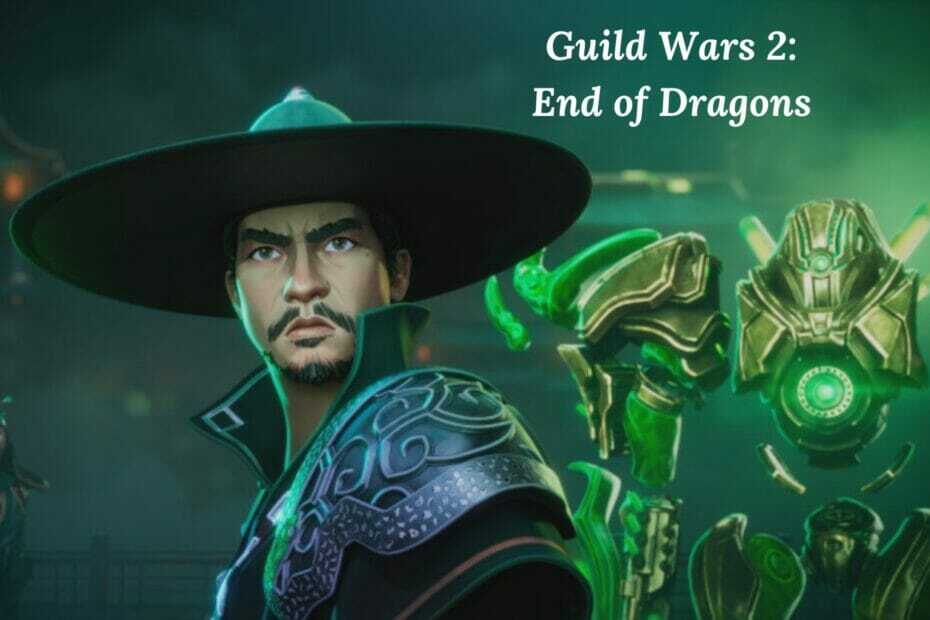
XINSTALLER EN CLIQUANT SUR LE FICHIER DE TÉLÉCHARGEMENT
Ce logiciel maintiendra vos pilotes opérationnels, vous protégeant ainsi des erreurs informatiques courantes et des pannes matérielles. Vérifiez tous vos pilotes maintenant en 3 étapes faciles :
- Télécharger DriverFix (fichier de téléchargement vérifié).
- Cliquez sur Lancer l'analyse pour trouver tous les pilotes problématiques.
- Cliquez sur Mettre à jour les pilotes pour obtenir de nouvelles versions et éviter les dysfonctionnements du système.
- DriverFix a été téléchargé par 0 lecteurs ce mois-ci.
Guild Wars 2: End of Dragons est sans aucun doute l'un des jeux vidéo d'aventure les plus passionnants et les retours des utilisateurs n'ont pas attendu sur Internet.
Cependant, si vous envisagez de l'exécuter, gardez à l'esprit que les développeurs ont déjà signalé des bogues connus sur Guild Wars 2: End of Dragons.
Ils ont également affirmé avoir enquêté sur tous les bugs connus et avoir réussi à résoudre la plupart d'entre eux.
Voyons maintenant quels sont les problèmes identifiés et comment vous pouvez résoudre la plupart d'entre eux.
Comment puis-je corriger les bugs de Guild Wars 2: End of Dragons ?
1. Derniers bogues
1.1 Le problème de la monture à l'échelle du ciel
Selon certains joueurs, ils ne peuvent pas invoquer leur monture à l'échelle du ciel lorsque le skin par défaut est équipé.
Pour l'instant, nous n'avons pas assez d'informations à ce sujet, vous devrez donc attendre un peu jusqu'à ce que les développeurs proposent une solution spécifique.
1.2 Caméra bloquée
Gardez à l'esprit que l'un des bugs les plus courants de Guild Wars 2: End of Dragons peut bloquer votre caméra.
Cela semble se produire après avoir démonté la tortue de siège. Les développeurs ont signalé qu'ils travaillaient sur un correctif.
Ainsi, en attendant, vous pouvez monter et démonter à nouveau votre tortue pour résoudre le problème.
1.3 Impossible d'entrer dans la file d'attente pour les matchs PvP
Même si celui-ci est rare, certains joueurs ont affirmé qu'ils entraient dans un état où ils ne pouvaient pas faire la queue pour les matchs Joueur contre Joueur. Ce problème spécifique empêche les utilisateurs concernés de faire la queue pour une nouvelle correspondance.
Les ingénieurs sont conscients de ce problème et recherchent des solutions potentielles, mais il n'existe actuellement aucun moyen connu d'éviter ce problème rare.
Pour l'instant, s'il vous arrive de faire face à ce problème, nous vous recommandons soumettre un ticket d'assistance à l'équipe dédiée.
1.4 Le montage de la mémoire audio a un impact sur les performances
- Appuyez simultanément sur le les fenêtres et je clés pour ouvrir Paramètres Windows.
- Aller vers Système.

- Faites défiler vers le bas, puis cliquez sur Sur.

- Dans le volet de droite, vous trouverez les spécifications de votre PC et de votre système d'exploitation.
Celui-ci peut apparaître spécialement pour les joueurs qui ont un matériel de spécifications inférieures. Dans ce cas, il est toujours important de vérifier si votre système d'exploitation répond aux exigences minimales du jeu. Si vous ne savez pas de quoi il s'agit, consultez la liste suivante :
- CPU: Intel® Core i3 3,4 GHz / AMD Athlon x4 3,8 GHz ou supérieur
- RAM: 8 Go
- SE: Windows® 7 ou supérieur (64 bits uniquement)
- Carte vidéo: NVIDIA® GeForce® GTX 680 / AMD Radeon HD 7970 / Intel Iris série 600
- Ombrage de pixels: 5.0
- Ombrage de sommet: 5.0
- Espace disque libre: 55 Go
Répondre aux exigences minimales, c'est bien, mais avoir quelque chose de plus élevé, c'est mieux. Dans ce domaine, nous recommandons ceux-ci :
- CPU: Intel® Core i5 ou supérieur
- RAM: 8 Go
- SE: Windows® 10 ou supérieur (64 bits uniquement)
- Carte vidéo: NVIDIA® GeForce® GTX 680 / AMD Radeon HD 7970 / Intel Iris série 600
- Ombrage de pixels: 5.0
- Ombrage de sommet: 5.0
- Espace disque libre: 55 Go ou plus
1.5 Impossible de quitter les skiffs
Certains joueurs ne peuvent pas quitter les skiffs après qu'un nouveau membre a rejoint une équipe. Les ingénieurs sont également conscients de ce problème et travaillent sur un correctif.
Conseil d'expert: Certains problèmes de PC sont difficiles à résoudre, en particulier lorsqu'il s'agit de référentiels corrompus ou de fichiers Windows manquants. Si vous rencontrez des problèmes pour corriger une erreur, votre système peut être partiellement endommagé. Nous vous recommandons d'installer Restoro, un outil qui analysera votre machine et identifiera le problème.
Cliquez ici pour télécharger et commencer à réparer.
Jusqu'à ce qu'ils trouvent des solutions expertes, vous pouvez vous diriger ou quitter l'équipe pour vous retirer.
1.6 Il manque une option de raccourci clavier à la monture de tortue de siège
Il peut parfois manquer une option de raccourci clavier à la monture de tortue de siège et cela semble assez ennuyeux.
Les développeurs ont promis de le résoudre dès que possible, mais jusque-là, vous pouvez invoquer votre tortue de siège en utilisant l'icône de monture sur votre barre de compétences.
1.7 Canne à pêche déverrouillée
Même si ce n'est pas prévu, certains nouveaux joueurs peuvent sembler avoir leur canne à pêche déverrouillée.
Cependant, gardez à l'esprit que vous devrez toujours le déverrouiller via la piste de maîtrise pour l'utiliser.
- Décalage de la souris sur Apex Legends? 5 façons rapides de résoudre le problème
- Escroqueries Steam expliquées: meilleurs conseils pour protéger vos cartes
- Code d'erreur 15 du lanceur: le jeu n'a pas été lancé via le client Steam
2. Autres bugs possibles
Bien entendu, les bogues répertoriés ci-dessus ne sont pas les seuls que vous pouvez rencontrer en essayant d'exécuter ou de jouer à ce jeu.
Comme tout autre jeu, Guild Wars 2: End of Dragons peut générer d'autres problèmes généraux, comme ne pas télécharger/installer, ne pas se lancer ou ne pas fonctionner du tout.
Heureusement, il existe toujours des solutions pour résoudre l'un d'entre eux, alors assurez-vous de lire complètement ce guide pour tirer le meilleur parti de ce jeu.
2.1 Désactiver les applications d'arrière-plan
- Utilisez le raccourci clavier suivant pour ouvrirParamètres Windows:les fenêtres+je.
- Aller àConfidentialité.

- Dans le volet de la fenêtre de gauche, faites défiler jusqu'àApplications d'arrière-plan.

- En dessous deApplications d'arrière-plan, assurez-vous que leLaisser les applications s'exécuter en arrière-planla section est tournéeDésactivé.

2.2 Désactiver temporairement le logiciel antivirus
- Frappez leles fenêtrestype de cléPanneau de commande, puis ouvrez le premier résultat.

- Aller versSystème et sécurité.

- Cliquer surPare-feu Windows Defender.

- Dans le volet de la fenêtre de gauche, sélectionnezActiver ou désactiver le pare-feu Windows Defender.

- Assurez-vous de vérifier la section ci-dessous.

2.3 Mettez à jour vos pilotes graphiques
- Frappez leles fenêtrestype de cléGestionnaire de périphériques, et ouvrez le premier résultat.

- Élargir laPrises d'écransection, puis choisissez un pilote, puis sélectionnezMettre à jour le pilote.

- Choisir deRechercher automatiquement des pilotes.

- Attendez que votre système d'exploitation recherche les nouvelles options disponibles.
- Si des solutions sont trouvées, vous en serez informé.
- Répétez le même processus pour tous les adaptateurs d'affichage répertoriés.
Les étapes ci-dessus sont correctes et utiles, mais vous pouvez perdre du temps en effectuant ce processus. Heureusement, nous avons une solution qui mettra automatiquement à jour tous vos pilotes.
DriverFix fournit une énorme base de données et si vous choisissez de l'utiliser, vous pourrez mettre à jour et réparer tous vos pilotes en un rien de temps.
Non seulement ce logiciel prendra automatiquement en charge les pilotes obsolètes, cassés ou corrompus, mais il trouvera tout pilote de périphérique manquant.
⇒Obtenir DriverFix
2.4 Réinstaller le jeu
- Frappez leles fenêtrestype de cléPanneau de commande, puis ouvrez-le.

- Choisir deDésinstaller un programme.

- Dans la liste ouverte, recherchezGuild Wars 2: La fin des dragons, puis choisissez deDésinstaller(Tout comme nous vous le montrons avec l'exemple Twitch directement ci-dessous).

- Maintenant, téléchargez et réinstallezGuild Wars 2: La fin des dragons.
- Une fois les processus terminés, vérifiez si le bogue associé est toujours là.
Comme vous pouvez le voir, Guild Wars 2: End of Dragons peut générer plusieurs bogues, mais vous pouvez toujours trouver des solutions de contournement qui vous aideront à vous en débarrasser et à profiter de la meilleure expérience.
Vanquish est un autre jeu affecté par un certain nombre de problèmes qui limitent parfois l'expérience de jeu. Si vous jouez aussi à ce jeu, n'hésitez pas à aussi corriger les bugs du jeu Vanquish dès que possible.
Pour toute question ou curiosité supplémentaire, assurez-vous de laisser un commentaire dans la section dédiée ci-dessous.
 Vous avez toujours des problèmes ?Corrigez-les avec cet outil :
Vous avez toujours des problèmes ?Corrigez-les avec cet outil :
- Téléchargez cet outil de réparation de PC noté Excellent sur TrustPilot.com (le téléchargement commence sur cette page).
- Cliquez sur Lancer l'analyse pour trouver les problèmes Windows qui pourraient causer des problèmes au PC.
- Cliquez sur Tout réparer pour résoudre les problèmes avec les technologies brevetées (Remise exclusive pour nos lecteurs).
Restoro a été téléchargé par 0 lecteurs ce mois-ci.
![FIFA 17 ne démarre pas [GUIDE DE RÉSOLUTION ÉTAPE PAR ÉTAPE]](/f/470126ca8bbf18363742d0e62e0a6e25.jpg?width=300&height=460)

